-
![]() Windows向けデータ復旧
Windows向けデータ復旧
- Data Recovery Wizard Free購入ダウンロード
- Data Recovery Wizard Pro 購入ダウンロード
- Data Recovery Wizard WinPE購入ダウンロード
- Partition Recovery購入ダウンロード
- Email Recovery Wizard購入ダウンロード
- おまかせデータ復旧サービス
概要:
Mac向けの最高の無料SDカードデータ復旧ソフトウェアをお探しですか?この記事では、EaseUS Data Recovery Wizard for Mac Freeが提供する機能を紹介し、SDカードから失われたデータを効果的に回復する方法を提供します。
SDカードは重要なデータを保存するために広く使用されていますが、データ保存の信頼性にまつわる懸念が複数存在します。私たちは皆、メモリの破損によるデータ損失の状況に直面したことがあります。復元するために、Macユーザー向けの様々なソフトウェアがあり、複雑な手続きなしにインストールして使用することができます。適切なSDカード復元ソフトウェアを選択する前に、ソフトウェアの使いやすさとUIデザインを考慮することが不可欠です。この記事で紹介するSDカード復元ソフトは、すべて無料でダウンロードすることができます。
EaseUS Data Recovery Wizardは、Macで利用できる人気のSDカード復元ソフトの1つです。この無料ソフトは、簡単な手順でデータを復元することができます。MacがサポートするSDカードから失われた写真、ビデオ、ドキュメント、または電子メールを復元したい場合、EaseUS Data Recovery Wizardは1000以上のファイルタイプの復元を提供します。
EaseUS Data Recovery Wizard for Macの主な利点の1つは、品質が損なわれないということです。すべてのファイルは、最高のプレミアム品質で復元されます。また、リアルタイムプレビューにより、ユーザーはデータ復元を開始する前に、見つかったファイルを確認することができます。EaseUS Data Recovery Wizard for Macのもう一つの魅力は、復旧の可能性を高めるクイックスキャン・ディープ+テクノロジーです。わずか3ステップで、SDカードから重要なデータを復元することができます。
フリーソフトのUIは簡単でインタラクティブです。初めてソフトを使う場合でも、重要なデータの復元に大きな問題が生じることはないでしょう。EaseUS Data Recoveryの無料版では、最大2GBのデータ復元が可能です。EaseUS Data Recovery Wizard for Macの長所と短所は以下の通りです:
プラス
マイナス
ここでは、EaseUS Data Recovery Wizard for Macをダウンロードし、3ステップのガイドに従って、このソフトでSDカードのデータを復元する方法をご覧ください。
ステップ1.削除されたファイル/フォルダが保存されていた場所を選んで、「失われたファイルを検索」をクリックします。

ステップ2.「失われたファイルを検索」をクリックしてから、クイックスキャンとディープスキャンが開始します。

ステップ3.検索後、左側で「種類」や「パス」を選択することができます。そして、 復元したいファイル(ファイル形式によっては目のアイコンをクリックするとプレビューできます)を選択し、下の「復元」ボタンをクリックします。保存すると、復元の作業が完了です。

Disk Drill は、重要なファイルを復元するために Mac ユーザーに広く使用されている、もう一つの人気データ復元ソフトウェアソリューションです。無料ソフトのUIは、よりクリーンでインタラクティブ、そしてよりモダンです。混乱や手間を避けるため、Disk Drillの改良されたUIには、広範な知識を必要とするシステムパーティションは含まれていません。Disk Drill for Macを選択する大きな理由は、複数のリカバリーモードです。ユーザーは、クイックスキャンまたはディープスキャンを選択し、快適にファイルを復元することができます。Disk Drillデータ復元ソフトウェアの主な長所と短所は以下の通りです:
プラス
マイナス

General Public License (GPL)のもとでライセンスされたTestDiskは、オープンソースのフリーソフトウェアで、複数のファイル形式の復元が可能です。一般的に、無料のデータ復元ソフトウェアは、パーティション復元に重点を置いています。このソフトウェアでは、不具合のあるソフトウェア、偶発的なフォーマット、パーティションテーブルの損傷などが原因で失われたデータを復元することができます。TestDisk For Macの長所と短所は以下の通りです:
プラス
マイナス
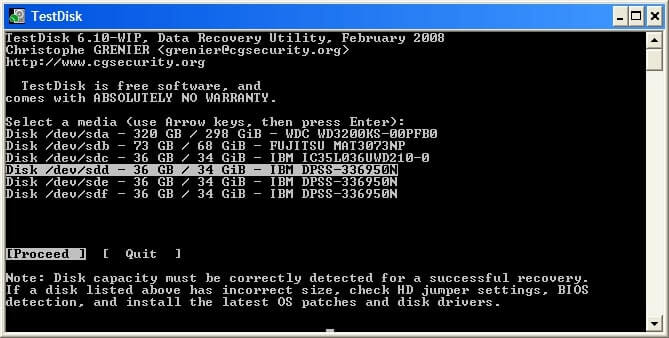
PhotoRecもオープンソースのデータ復元ソフトウェアで、古いバージョンのMacからデータを取り出すことができます。PhotoRecの高度なファイル切り分け機能は、データブロックを検索し、クラスタ内のファイルを復元します。ユーザーがSDカードから写真、ビデオ、ドキュメントなどの一般的なファイルを復元したい場合でも、このフリーソフトはファイルを復元するためのシンプルなツールを提供します。PhotoRec for Macの長所と短所をいくつか挙げます:
プラス
マイナス
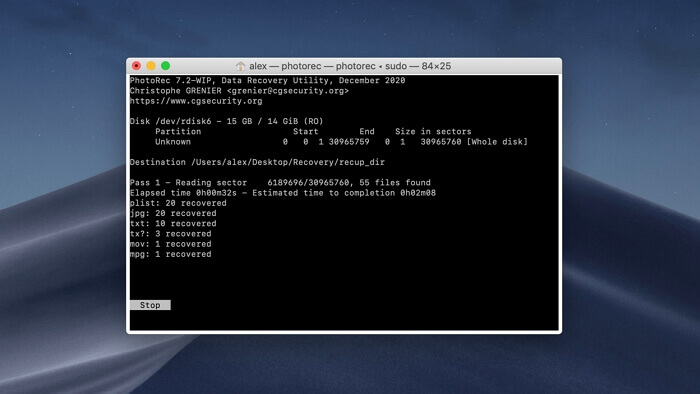
Stellar Data Recovery(旧名:Stellar Phoenix Macintosh Data Recovery)は、様々なMacのモデルやバージョンからデータを取り出すことで知られる無料のMacデータ復旧ソフトです。この無料ソフトウェアは100%安全で、悪意のあるアプリやプロセスがバンドルされていることはありません。Stellar Data RecoveryはTime Machineバックアップのハードドライブ復元もサポートします。この無料ソフトのユーザー・インターフェースは理解しやすく、操作しやすい。Stellar Data Recovery For Mac の長所と短所をいくつか挙げます:
プラス
マイナス
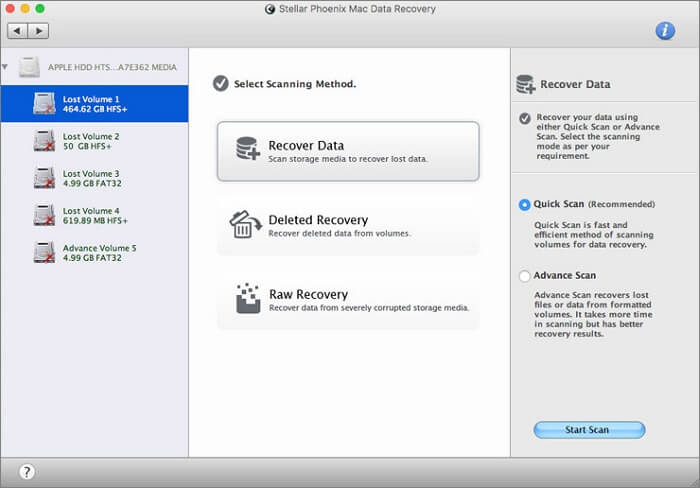
Mac用の無料データ復元ソフトはいろいろあります。この記事では、Macユーザーが大切なデータを復元できる、使い勝手の良いソフトを紹介しました。もし、迷って決められないなら、「EaseUS Data Recovery Wizard」がおすすめです。500万人以上の顧客ベースと17年の経験を持つEaseUS Data Recovery Wizardは、Macユーザーが手間をかけずに重要なデータを復元できるようにします。